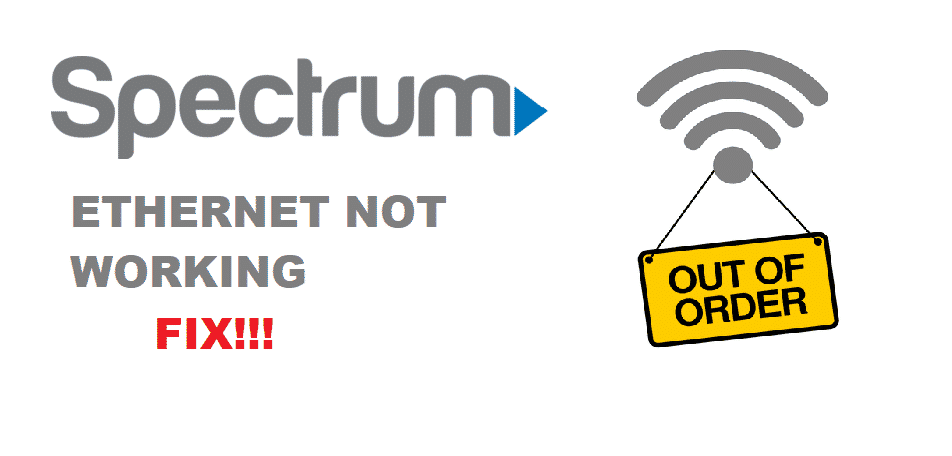สารบัญ
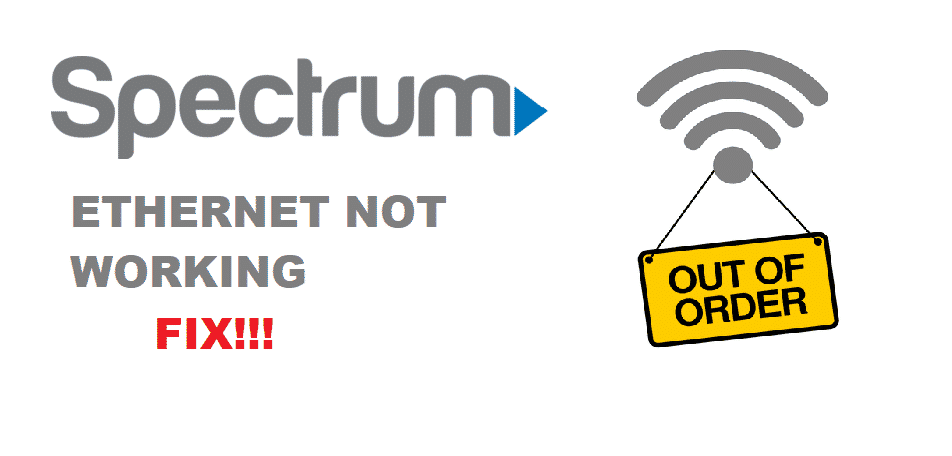
สเปกตรัมอีเทอร์เน็ตไม่ทำงาน
การเชื่อมต่ออินเทอร์เน็ตกลายเป็นสิ่งจำเป็นอย่างยิ่งสำหรับทุกคน เพราะพวกเขาจำเป็นต้องเชื่อมต่ออยู่เสมอ นี่เป็นเหตุผลสำคัญที่ทุกคนมีการเชื่อมต่อข้อมูลหรือการเชื่อมต่อ Wi-Fi ที่บ้านและที่ทำงาน ในบางกรณีผู้คนใช้อินเทอร์เน็ตแบบเคเบิล โดยปกติจะใช้อีเธอร์เน็ตเพราะปรับการเชื่อมต่ออินเทอร์เน็ตให้เหมาะสม ดังนั้น หากอีเธอร์เน็ตสเปกตรัมไม่ทำงาน เราได้สรุปวิธีการแก้ไขปัญหาไว้ให้คุณแล้ว!
ดูสิ่งนี้ด้วย: 4 วิธีในการแก้ไขการเข้าถึง LAN จากข้อผิดพลาดระยะไกลแก้ไขปัญหาอีเทอร์เน็ตสเปกตรัมไม่ทำงาน:
1. การเปิดใช้งานอีเทอร์เน็ต
ก่อนอื่น คุณต้องแน่ใจว่าเปิดใช้งานอีเธอร์เน็ต เพื่อให้อีเทอร์เน็ตทำงานได้อย่างถูกต้อง คุณสามารถตรวจสอบการเชื่อมต่ออีเธอร์เน็ตได้จากแท็บการตั้งค่าเครือข่ายและอินเทอร์เน็ตของอุปกรณ์ นอกจากนี้ จำเป็นต้องค้นหาเครือข่ายที่ถูกต้อง (ตรวจสอบให้แน่ใจว่าเป็นการเชื่อมต่อในพื้นที่) ในทางกลับกัน หากมีข้อความ "ไม่ได้เชื่อมต่อ" ใต้ชื่อการเชื่อมต่อ คุณต้องเปิดใช้งานโดยการคลิกขวา กระบวนการนี้จะใช้เวลาสองสามวินาทีเพื่อเพิ่มประสิทธิภาพความสามารถในการทำงานของการเชื่อมต่อ
2. พอร์ตต่างๆ
หากการคลิกเปิดใช้งานไม่ได้ผลกับปัญหาอีเธอร์เน็ตแม้ว่าจะรอสักครู่แล้วก็ตาม คุณจะต้องเสียบสายเคเบิลเข้ากับบางพอร์ต เราเตอร์มีหลายพอร์ต ดังนั้นคุณสามารถลองใช้พอร์ตต่างๆ เพื่อตรวจสอบการเชื่อมต่ออีเธอร์เน็ต หากอีเธอร์เน็ตทำงานโดยการเสียบปลั๊กไปยังพอร์ตอื่น คุณจะต้องเปลี่ยนเราเตอร์เนื่องจากมีปัญหาด้านฮาร์ดแวร์
ในทางกลับกัน หากการเปลี่ยนเราเตอร์ไม่สามารถแก้ไขปัญหาอีเธอร์เน็ตได้ คุณอาจต้องเปลี่ยนสายอีเธอร์เน็ต คุณสามารถค้นหาความเสียหายด้วยตนเองหรือโทรหาช่างเทคนิคเพื่อช่วยเหลือ ไม่ว่าในกรณีใด คุณจะต้องเปลี่ยนสายเคเบิล
3. ฮาร์ดแวร์ & ปัญหาเกี่ยวกับระบบปฏิบัติการ
หากคุณลองเปลี่ยนเราเตอร์และสายเคเบิลและเปิดใช้การตั้งค่าแล้ว แต่ยังไม่สามารถแก้ไขปัญหาอีเธอร์เน็ตได้ มีโอกาสที่ฮาร์ดแวร์จะมีปัญหา สำหรับปัญหาฮาร์ดแวร์ คุณสามารถดำเนินการดิสก์และบูต ในทางกลับกัน หากอีเธอร์เน็ตทำงานได้ดีสำหรับ Linux คุณอาจต้องตรวจสอบ Windows ในกรณีของ Windows คุณต้องติดตั้งไดรเวอร์อีเทอร์เน็ตใหม่โดยทำตามขั้นตอนด้านล่าง
- เปิดตัวจัดการอุปกรณ์จากเมนูเริ่มต้น
- ไปที่ส่วนอะแดปเตอร์เครือข่าย
- เลื่อนไปที่อะแดปเตอร์อีเธอร์เน็ตและคลิกขวาที่อะแดปเตอร์เพื่อเลือกตัวเลือกการถอนการติดตั้ง
- คลิกที่ปุ่มตกลง
- ตอนนี้ รีสตาร์ทคอมพิวเตอร์ และไดรเวอร์อีเธอร์เน็ตจะถูก ติดตั้งใหม่โดยอัตโนมัติ
4. รีบูตโมเด็ม
สำหรับผู้ที่ไม่สามารถใช้การเชื่อมต่ออีเทอร์เน็ตได้ มีโอกาสสูงที่ซอฟต์แวร์ของโมเด็มจะส่งผลกระทบต่อประสิทธิภาพการทำงาน ด้วยเหตุนี้ คุณต้องรีบูตโมเด็มและตรวจสอบให้แน่ใจว่าได้ปรับให้เหมาะสมแล้วการเชื่อมต่อ
ดูสิ่งนี้ด้วย: Mint Mobile Data ไม่ทำงาน: 4 วิธีในการแก้ไขปัญหาของผู้ให้บริการอินเทอร์เน็ต
สำหรับผู้ที่ไม่สามารถใช้อีเธอร์เน็ตได้แม้ว่าจะทำตามคำแนะนำในการแก้ปัญหาแล้วก็ตาม ขอแนะนำให้โทรหาผู้ให้บริการอินเทอร์เน็ต หรือที่เรียกว่า Spectrum . พวกเขาจะแจ้งให้คุณทราบเกี่ยวกับการหยุดทำงานหรือความผิดพลาดที่อาจเกิดขึ้น ในแนวทางเดียวกัน พวกเขาจะสามารถช่วยเหลือคุณในเรื่องหลักเกณฑ์เพื่อให้แน่ใจว่าอีเทอร์เน็ตของคุณพร้อมใช้งานอีกครั้ง